在CAD中添加文字标注经常被用来解释图片等,那么在CAD中如何添加文字标注呢?小编接下来分享自己用到的CAD添加文字标注的方法。
1、首先,打开中望CAD软件,然后直接在这个空白的CAD中添加文字标注。
2、然后,直接输入快捷键LE
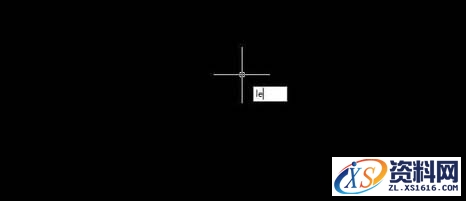
3、接着按enter键确定, 然后根据提示指定第一个引线点,这个操作需要判断是否需要引线。

4、接着按enter键确定,然后输入文字宽度。

5、选择是否为多行文字,这个需要根据输入的标注内容有多少来选择,然后按enter键确定

6、接着就可以打开文字格式的小框,这时候也可以在引线后面直接输入标注内容。
7、选择内容后,还可以修改标注内容的字体、大小和颜色等信息。
8、全部完成后点击确定。如果想要继续修改则可以直接右键选择编辑多行文字进行再次编辑。

免责声明:
1;所有标注为智造资料网zl.fbzzw.cn的内容均为本站所有,版权均属本站所有,若您需要引用、转载,必须注明来源及原文链接即可,如涉及大面积转载,请来信告知,获取《授权协议》。
2;本网站图片,文字之类版权申明,因为网站可以由注册用户自行上传图片或文字,本网站无法鉴别所上传图片或文字的知识版权,如果侵犯,请及时通知我们,本网站将在第一时间及时删除,相关侵权责任均由相应上传用户自行承担。
内容投诉
智造资料网打造智能制造3D图纸下载,在线视频,软件下载,在线问答综合平台 » 中望CAD中快速添加文字标注图文教程
1;所有标注为智造资料网zl.fbzzw.cn的内容均为本站所有,版权均属本站所有,若您需要引用、转载,必须注明来源及原文链接即可,如涉及大面积转载,请来信告知,获取《授权协议》。
2;本网站图片,文字之类版权申明,因为网站可以由注册用户自行上传图片或文字,本网站无法鉴别所上传图片或文字的知识版权,如果侵犯,请及时通知我们,本网站将在第一时间及时删除,相关侵权责任均由相应上传用户自行承担。
内容投诉
智造资料网打造智能制造3D图纸下载,在线视频,软件下载,在线问答综合平台 » 中望CAD中快速添加文字标注图文教程


